Aprenda cómo Google Drive comprime un video usando 3 pasos
Google Drive tiene muchas herramientas que son útiles para documentos, presentaciones, hojas de cálculo, formularios y muchas más. Google Drive incluye Hojas de cálculo de Google, Fotos de Google y Presentaciones. Tienen distintas finalidades, pero se aseguran de ayudarte en tus tareas. Pero a veces, hay casos en los que un archivo contiene un archivo enorme. Pero no hay necesidad de pensarlo porque Google Drive puede ayudarte con eso. Puede estar pensando si esta aplicación admite la compresión de archivos. Esta publicación le proporcionará la respuesta si puede. comprimir un video en Google Drive.
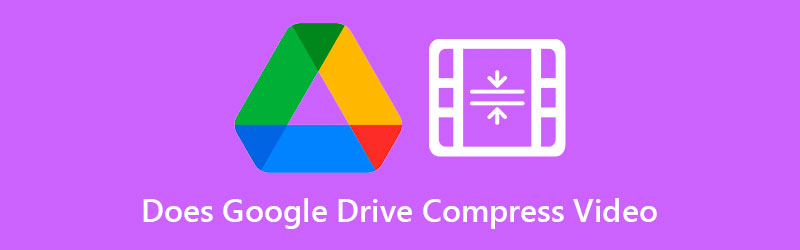
- Parte 1. ¿Google Drive comprime un video?
- Parte 2. Otras formas de comprimir un video para Google Drive
- Parte 3. Preguntas frecuentes sobre cómo comprimir un video para Google Drive
Parte 1. ¿Google Drive comprime un video?
No hay forma de que Google Drive pueda comprimir el video y reducir su tamaño directamente. Pero hay una manera de reducir el tamaño comprimiéndolo cuando lo descargas. Y si desea saber cómo comprimir su video en Google Drive, puede seguir los pasos aquí.
Paso 1: Para comenzar, vaya al botón de Google Apps en la esquina superior derecha de Google y busque Google Drive. A continuación, seleccione el archivo o carpeta para comprimir.
Paso 2: Localiza el Descargar seleccionando el archivo usando el menú contextual.
Paso 3: Después de que haya descargado su archivo a su computadora personal, instantáneamente comenzará a descargar su archivo zip a su computadora.
Parte 2. Otras formas de comprimir un video para Google Drive
1. Vidmore Video Converter
Al comprimir una película sin sacrificar la calidad, Convertidor de video Vidmore es una opción realista a considerar. Es el programa de referencia para las personas que tienen problemas para navegar por Google Drive en sus computadoras. Además, es un convertidor, compresor y editor de video que puede usar sin conexión. Debido a esto, tiene una ventaja significativa sobre otras herramientas. En pocas palabras, esta aplicación tiene todo lo que necesitas.
Vidmore Video Converter es una interfaz simple y sin complicaciones, que no obstaculizará la capacidad de los usuarios para usar las herramientas de edición. Cuando utilice la Caja de herramientas para comprimir un video, no se verá abrumado por el proceso, ya que la Caja de herramientas mostrará automáticamente los resultados del proceso de compresión.
Además, Vidmore Video Converter permite a los clientes reducir el tamaño de sus grabaciones eliminando segmentos innecesarios. Sin embargo, independientemente del método que utilice, podrá reducir el tamaño de su película sin comprometer gran parte de su calidad.
Suponga que desea obtener más información sobre cómo funciona Vidmore Video Converter con la ayuda de Toolbox. En ese caso, puede seguir las instrucciones del siguiente tutorial.
Paso 1: finalice el procedimiento de instalación
El paso más crítico para garantizar que la aplicación funcione bien es comprender cómo instalarla correctamente. Si está en la página web en línea, haga clic en el Descarga gratis y complete las instrucciones en pantalla para instalarlo. Después de eso, debe permitir que el programa se ejecute.
Paso 2: Integrar video en el software
Después de otorgar acceso a la aplicación, ahora puede iniciarla para comenzar a comprimir el video que desea. Una vez en el sitio web principal, vaya a la Caja de herramientas sección, que puede encontrar en la parte superior de la interfaz principal. Podrás visualizar las diferentes herramientas de edición disponibles en la aplicación.
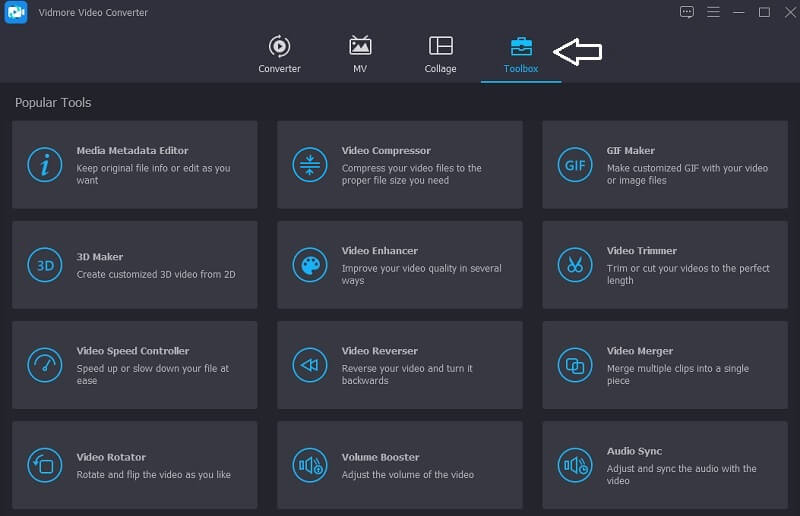
Paso 3: Continúe con el compresor de video
los Compresor de video es una de las herramientas disponibles en el Caja de herramientas, y puede encontrarlo en la lista. Seleccione la película que desea comprimir de su carpeta seleccionándola con el Más símbolo.
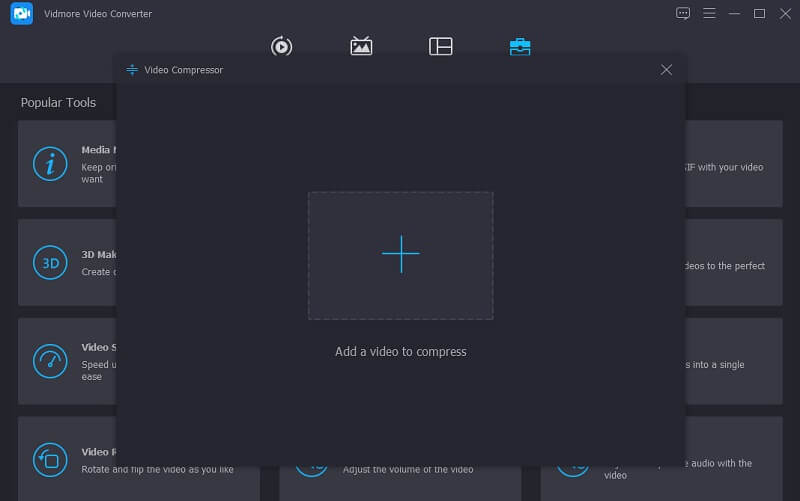
Después de haber agregado su video a la Compresor de video, podrá ver los resultados de la cantidad de compresión que se ha aplicado a su video. Si no está satisfecho con el tamaño, puede minimizarlo arrastrando el control deslizante a la izquierda de la pantalla. Alternativamente, puede ajustar manualmente el tamaño arrastrando la flecha desplegable.
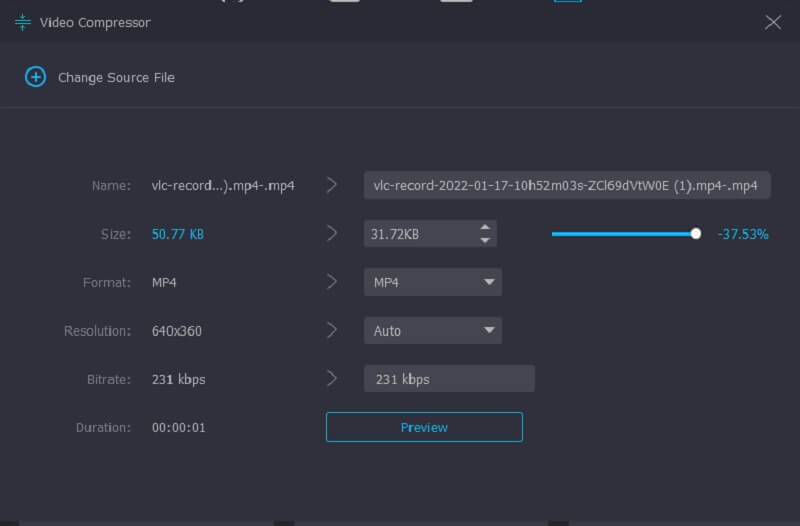
Paso 4: Comience el proceso de conversión
Si está satisfecho con el tamaño del video, haga clic en el Comprimir en la esquina inferior derecha de la pantalla para comenzar a comprimir el video.
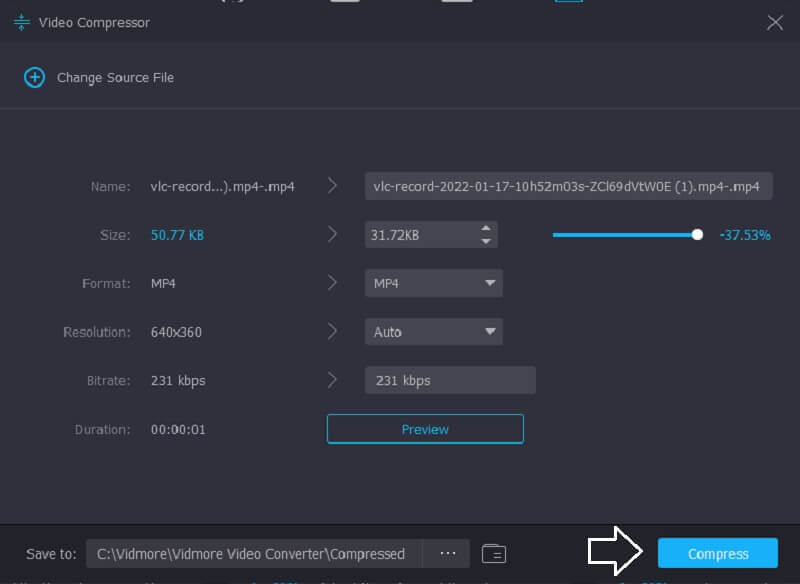
2. Compresor de video gratuito Vidmore en línea
los Compresor de video gratuito Vidmore es otra herramienta famosa para comprimir videos. No necesita la instalación de ningún software o aplicación de terceros antes de comprimir un video. Este software es bastante similar a la versión fuera de línea en que también tiene una interfaz fácil de usar. Además, Vidmore Free Video Compressor admite una amplia variedad de tipos de archivos. Más que eso, esta aplicación es un compresor de video puro. Sin embargo, la ventaja es que no está restringido en el tamaño del archivo. Además, no necesita que se suscriba o inicie sesión para utilizarlo. Para obtener más información sobre esta herramienta, puede consultar las instrucciones a continuación.
Paso 1: Para acceder a la herramienta de compresión de video, haga clic en el Comprimir ahora y descargue el iniciador en su dispositivo. Una vez que se haya descargado el lanzador, haga clic en el Comprimir ahora opción de nuevo y elija la película de su carpeta.
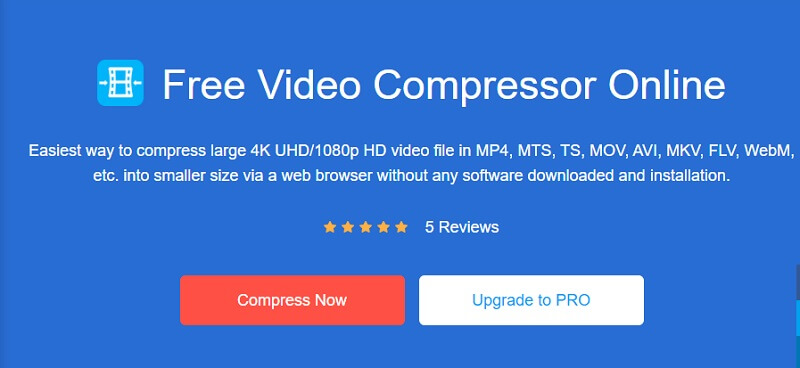
Paso 2: Después de publicar el video desde la interfaz principal del software, notará las opciones, que incluyen el porcentaje de compresión. Mueva el control deslizante hacia la derecha si desea reducir aún más el tamaño.
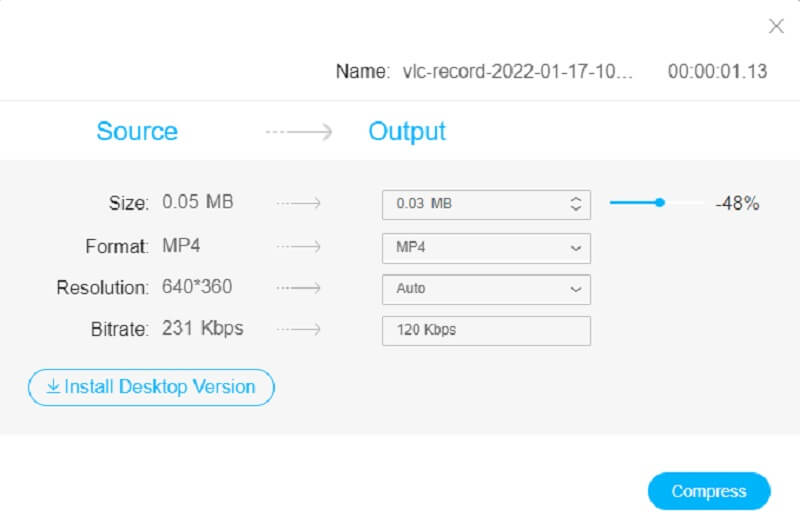
Paso 3: Una vez que se ha determinado el tamaño del video, puede reducirlo presionando el botón Comprimir boton de abajo. Después de eso, le preguntará dónde desea almacenar su video. Después de hacer su selección, toque el Seleccione la carpeta icono.
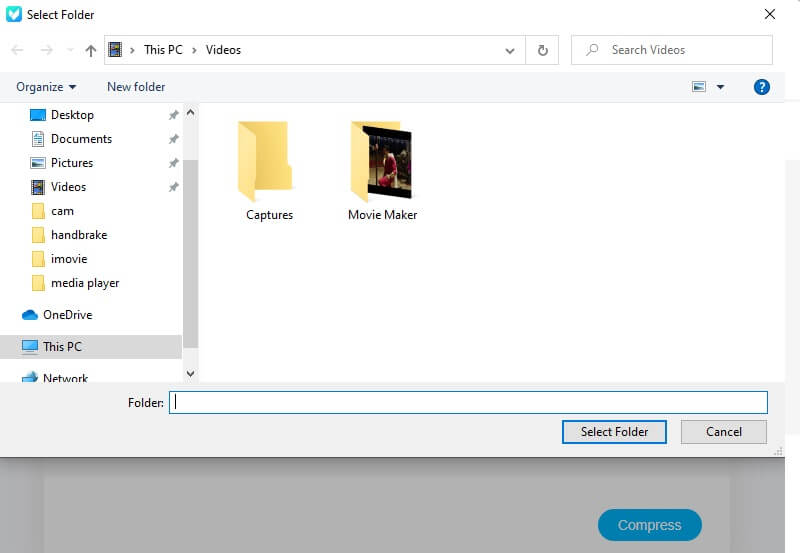
Parte 3. Preguntas frecuentes sobre cómo comprimir un video para Google Drive
¿Qué formato admite Google Drive?
Google Drive admite una amplia gama de tipos de archivos, incluidos WebM, MPEG4, 3GPP, MOV MPEG4, AVI MPEG-PS, WMV, FLV, MTS, OGG y muchos más.
¿Es compatible Google Drive 4K?
Sí. No hay restricciones en la resolución de video. Sin embargo, dado que las películas 4K suelen ser enormes, puede llevar mucho tiempo completar la carga. Además, debe tener en cuenta que incluso si carga un video 4K en Google Drive. Solo podrá verlo en 1920 x 1080. Es la calidad de visualización más alta disponible en Google Drive.
¿Cuáles son las limitaciones de Google Drive?
Los usuarios individuales están limitados a una carga diaria de 750 GB entre Mi unidad y todas las unidades compartidas. Los usuarios que excedan la restricción de 750 GB o carguen un documento de más de 750 GB ese día no podrán cargar archivos posteriores.
Conclusiones
¿Google Drive comprime un video?? La respuesta es no. Pero puede ayudarte a comprimir los archivos. Y dado que no hay forma de comprimir un video en Google Drive, puede hacerlo en Vidmore Video Converter y Vidmore Free Video Converter Online. Estos programas lo ayudarán a comprimir sus videos para ahorrar espacio en su almacenamiento.



